PoGoUWPを使用してWindows10MobileにPokemonGoをインストールする方法

新しいPoGoUWPクライアントを使用してWindows10MobileでPokemonGoを入手したいですか?ここでは、セットアップに必要な手順を順を追って説明します。

GitHubの右上隅にあるプロフィール写真をクリックしてから、[組織]をクリックします。組織の横にある[設定]をクリックします。左側のサイドバーで、[開発者設定]をクリックします。次に、[開発者設定]で[発行元の確認]をクリックします。[発行者の確認]で、チェックリストの情報を入力します。[確認のリクエスト]をクリックすると、GitHubが詳細を確認し、サイト運営者の確認が完了すると通知します。
GitHub MarketplaceInsightsにアクセスするため。サイトの右上隅にあるプロフィール写真をクリックしてから、ドロップダウンメニューから[設定]をクリックします。次に、左側のサイドバーメニューで、[開発者設定]をクリックします。
GitHub Marketplaceアプリを使用して開発者のGitHubワークフローを改善したいですか?GitHub Marketplaceは、開発者が無料および有料のツールを使用できる場所です。このプラットフォームは、アクションやアプリなどのさまざまなタイプのツールを開発者に提供します。各ツールでは、プラットフォームにさまざまな手順を追加する必要があります。この記事は、GitHubマーケットプレイスの使用を開始するためのものです。
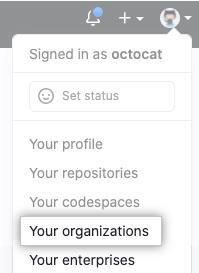
GitHubの右上隅にあるプロフィール写真をクリックしてから、[組織]をクリックします。組織の横にある[設定]をクリックします。左側のサイドバーで、[開発者設定]をクリックします。次に、[開発者設定]で[発行元の確認]をクリックします。[発行者の確認]で、チェックリストの情報を入力します。[確認のリクエスト]をクリックすると、GitHubが詳細を確認し、サイト運営者の確認が完了すると通知します。
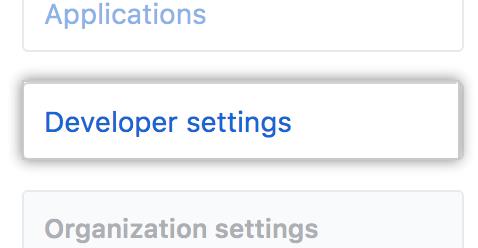
GitHub MarketplaceInsightsにアクセスするため。サイトの右上隅にあるプロフィール写真をクリックしてから、ドロップダウンメニューから[設定]をクリックします。次に、左側のサイドバーメニューで、[開発者設定]をクリックします。
開発者が管理する可能性のあるマーケットプレイスのリストに応じて、OAuthアプリまたはGitHubアプリをクリックできます。次に、アプリ設定のランディングページで、[マーケットプレイス]セクションまで下にスクロールし、[マーケットプレイスのリスト]をクリックします。ドラフトがマーケットプレイスドラフトリストとしてすでに完成している場合は、[マーケットプレイスリストの編集]をクリックします。
[インサイト]タブをクリックします。インサイトページの右上隅にある[期間]ドロップダウンをクリックして、別の期間を選択するオプションが表示されます。
GitHubMarketplaceトランザクションにアクセスします。ページの右上隅にあるプロフィール写真をクリックしてから、[設定]をクリックします。左側のサイドバーで、[開発者設定]をクリックします。
左側のサイドバーには、管理するGitHubマーケットプレイスのリストに応じて、OAuthアプリまたはGitHubアプリのいずれかをクリックするオプションがあります。GitHub Marketplaceアプリを作成した場合は、トランザクションを表示するGitHubアプリを選択する必要があります。

アプリ設定のランディングページで、[マーケットプレイス]セクションまで下にスクロールし、[マーケットプレイスのリスト]をクリックします。マーケットプレイスのドラフトリストが既にある場合は、[マーケットプレイスリストの編集]をクリックします。GitHub Marketplace用に作成したアプリを、アプリの登録時に任意のユーザーまたは組織がインストールできるようにした場合、Marketplaceセクションのみが表示されます。
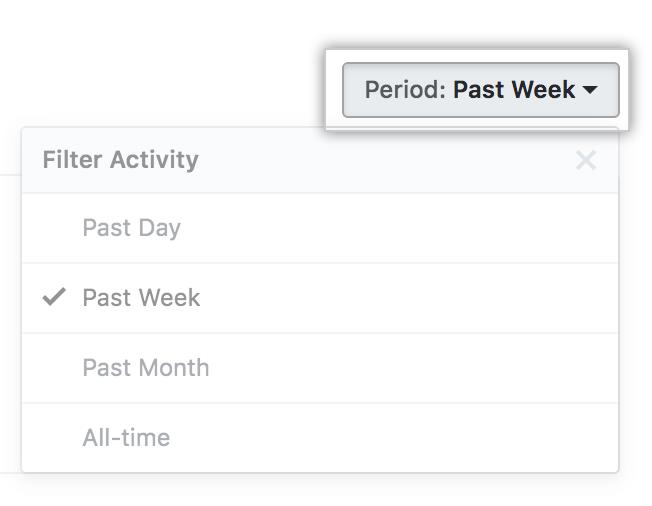
次に、[トランザクション]タブをクリックします。次に、オプションで、[トランザクション]ページの右上隅にある[期間]ドロップダウンをクリックして、別の期間を選択できます。
GitHub Marketplaceのリストをドラフトして、各請求フローをシミュレートできます。テストシナリオでは、無料トライアルを提供するリストプランを設定し、無料サブスクリプションと有料サブスクリプションを切り替える必要がある場合があります。
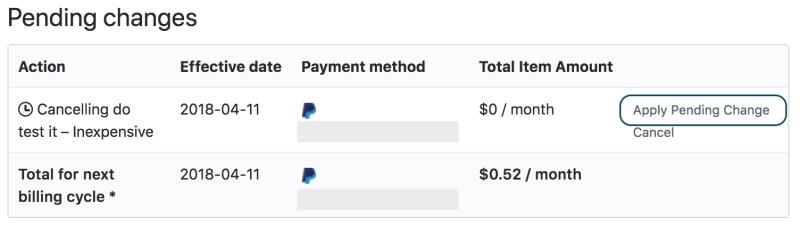
GitHubは、「ApplePendingChange」に開発者専用の機能を提供します。保留中のサイクルページ(https://github.com/settings/billing#pending-cycle :)の下にドラフトマーケットプレイスリストとしてドラフトすることで、アプリの保留中の変更の適用にアクセスできます。
左側のサイドバーで、[開発者設定]セクションをクリックします。左側のサイドバーには、GitHubマーケットプレイスで公開しているアプリに応じて、OAuthアプリまたはGitHubアプリのいずれかをクリックするオプションがあります。GitHubマーケットプレイスに追加するアプリを選択する必要があります。
アプリ設定のランディングページで、[マーケットプレイス]セクションまで下にスクロールし、[マーケットプレイスのリスト]をクリックします。下書きリストをすでに作成している場合は、それを編集できます。
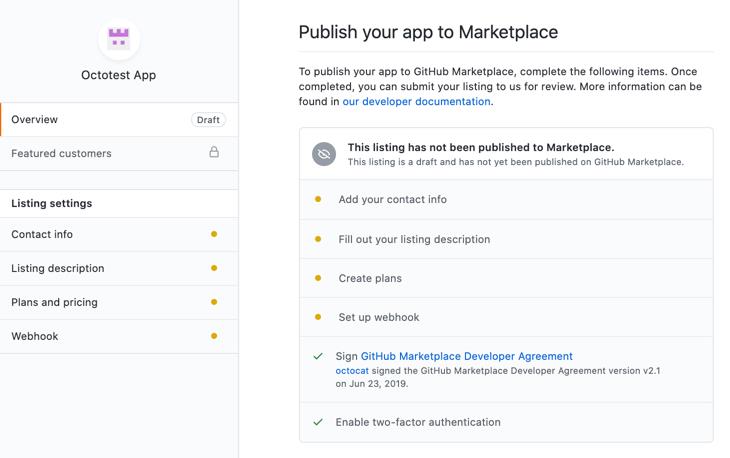
ドラフトリストを作成すると、GitHubマーケットプレイスのリストが完成する前に通過するセクションの概要が表示されます。
GitHubマーケットプレイスのリストの料金プランを作成するには、GitHubマーケットプレイスのリストページの左側のサイドバーにある[プランと料金]をクリックします。

GitHub Marketplaceのリストの料金プランが不要になった場合、または料金の詳細を調整する必要がある場合は、それを削除できます。
アプリのリストがGitHubMarketplaceの要件を満たしたら、アプリを送信できます。アプリリストページの左上にある[概要]をクリックします。
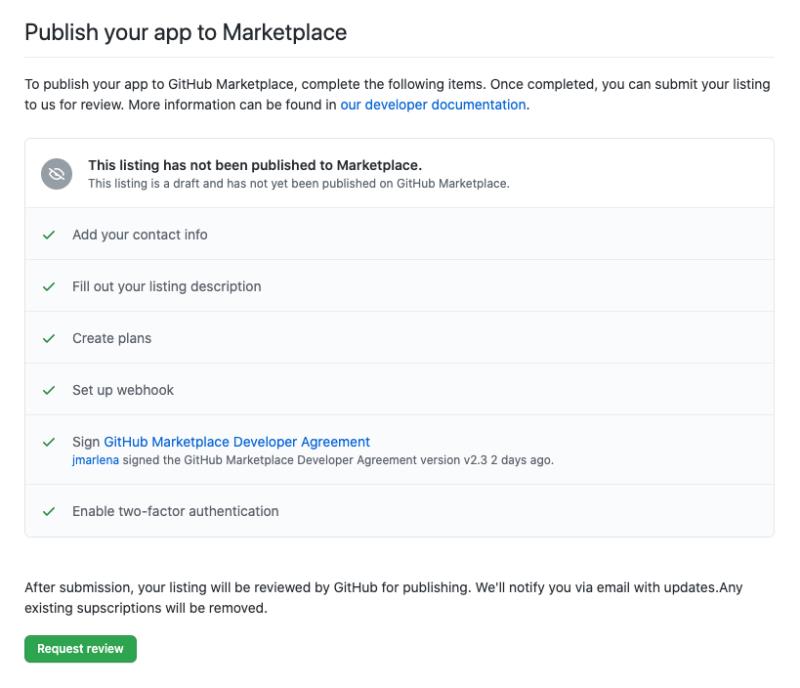
完成したアプリのリストを送信するには、[レビューをリクエスト]をクリックします。GitHubのオンボーディングエキスパートが追加情報を提供します。
GitHub Marketplaceを、開発者がソフトウェアプロジェクト用の無料および有料の豊富なツールとアプリケーションを使用してGitHubワークフローを拡張および改善するのに役立つツールのオープンソースディストリビューターとして使用する。プラットフォームで作成および公開したツールから、GitHubマーケットプレイスが他の開発者にどのように役立ったかについてお聞かせください。あなただけの、一般的にはGitHubで始める場合は、私たちのシリーズの私たちの以前の記事をチェックアウト- GitHubの入門- Hello Worldの、 GitHubの入門-ソース管理の基礎、 GitHubの入門-有料アカウント対無料、 GitHub入門–ヒントとコツ、 Windowsアプリを収益化するためのGitHubスポンサープログラム入門。GitHubマーケットプレイスの詳細については、こちらをご覧ください 。
新しいPoGoUWPクライアントを使用してWindows10MobileでPokemonGoを入手したいですか?ここでは、セットアップに必要な手順を順を追って説明します。
GitHubスポンサーは、独立したオープンソースクリエーターが彼らの仕事に対して報酬を受け取ることを可能にします。この記事は、GitHubスポンサープログラムの開始に関するものです。
Microsoft Teamsで「申し訳ありません、接続できませんでした」というエラーが表示されると、仕事やコミュニケーションに支障をきたすことがあります。このエラーは、ネットワークの問題、アプリの設定ミス、サーバーの障害など、さまざまな原因で発生します。この記事では、このエラーを迅速かつ効果的に解決するための5つの方法を、初心者でも分かりやすく解説します。SEO最適化を意識し、具体的な手順と実用的な情報を提供します。
BeRealアプリの一般的な問題によってソーシャルエクスペリエンスが中断されないように、ここではBeRealアプリが正常に動作しない問題を修正する9つの方法を紹介します。
PowerShell から実行可能ファイルを簡単に実行し、システムをマスター制御する方法についてのステップバイステップガイドをご覧ください。
地球上で最もトレンドのリモート会議プラットフォームの一つであるZoomの注釈機能の使い方を詳しく解説します。ズームでユーザビリティを向上させましょう!
デスクトップまたはモバイルの Outlook 電子メールに絵文字を挿入して、より個人的なメールにし、感情を表現したいと思いませんか?これらの方法を確認してください。
NetflixエラーコードF7701-1003の解決策を見つけ、自宅でのストリーミング体験を向上させる手助けをします。
Microsoft Teamsがファイルを削除しない場合は、まず待ってからブラウザーのキャッシュとCookieをクリアし、以前のバージョンを復元する方法を解説します。
特定のWebサイトがMacに読み込まれていませんか?SafariやGoogle Chromeでのトラブルシューティング方法を詳しく解説します。
未使用のSpotifyプレイリストを消去する方法や、新しいプレイリストの公開手順について詳しく説明しています。
「Outlookはサーバーに接続できません」というエラーでお困りですか?この記事では、Windows10で「Outlookがサーバーに接続できない問題」を解決するための9つの便利なソリューションを提供します。










